Sådan arbejder du med flere sprog i Rackbeat (Oversættelser)
Oversættelser giver dig mulighed for at gøre dine produkter og produktbeskrivelser forståelige for dine udenlandske kunder. Nedenfor guider vi dig igennem, hvordan du opretter en oversættelse.
Første trin | Opret sprog
- Klik på dit firmanavn øverst i højre hjørne
- Klik på "Virksomhedsindstillinger"
- Vælg "Sprog" i kolonnen i venstre side af skærmen
- Tilføj de sprog som du ønsker til dine oversættelser
- Indtast sprog og sprogkode, efter eget valg, og tryk derefter "Opret nyt sprog"
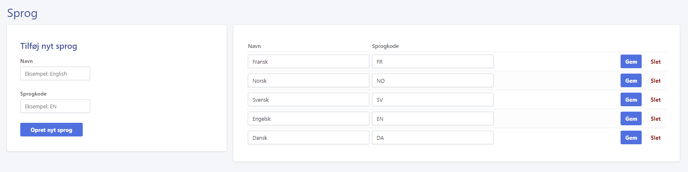
Andet trin | Opret oversættelser
- Klik på "Varer" i fanen øverst
- Klik på "Produkter" i menuen
- Find det produkt, som du ønsker at lave en oversættelse til
- Vælg fanen "Oversættelser" inde på produktets stamdata
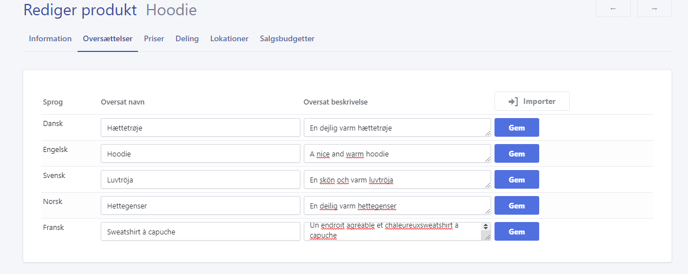
- Indtast oversættelsen af produktet ud fra hvert sprog i kolonnen "Oversat navn"
- Indtast oversættelsen af beskrivelsen ud fra hvert sprog i kolonnen "Oversat beskrivelse"
Nu er dine oversættelser for produktet oprettet i systemet
Tredje trin | Opdater dine kunder og leverandørers sprog
Det er dine kunder og leverandørers valgte sprog, der afgør hvilken oversættelse, som bruges på varelinjerne på tilbuds,- ordre,- leverandør,- og fakturabekræftelser
Følg trinene nedenfor for at opdaterer dine kunders sprogog dine leverandørers sprog.
Kunder:
- Klik på fanen "Salg" øverst
- Klik på "Kunder" i menuen
- Klik på den kunde som du ønsker at ændre sproget for
- Vælg kundens sprog - i feltet vist nedenfor
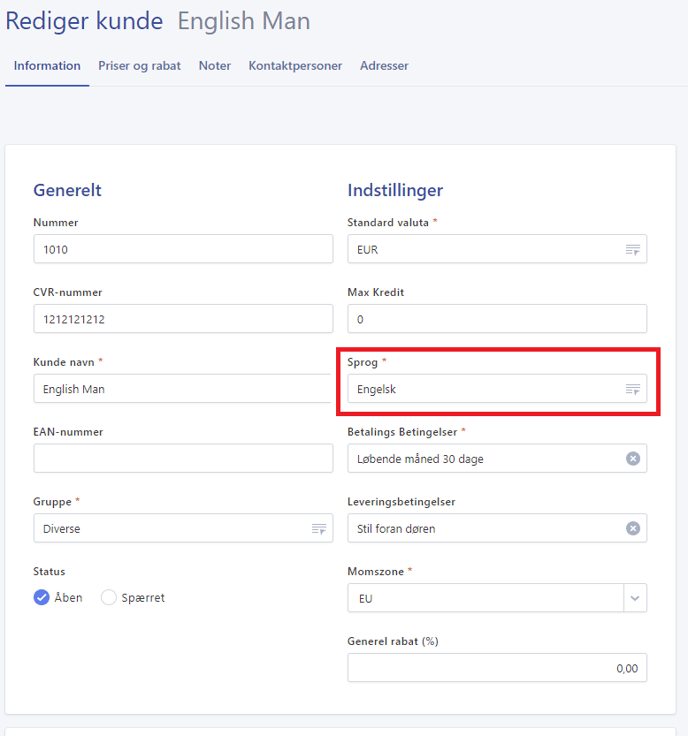
Leverandører:
- Klik på fanen "Bestilling" øverst
- Klik på "Leverandører" i menuen
- Klik på den kunde som du ønsker at ændre sproget for
- Vælg leverandørens sprog - i feltet vist nedenfor
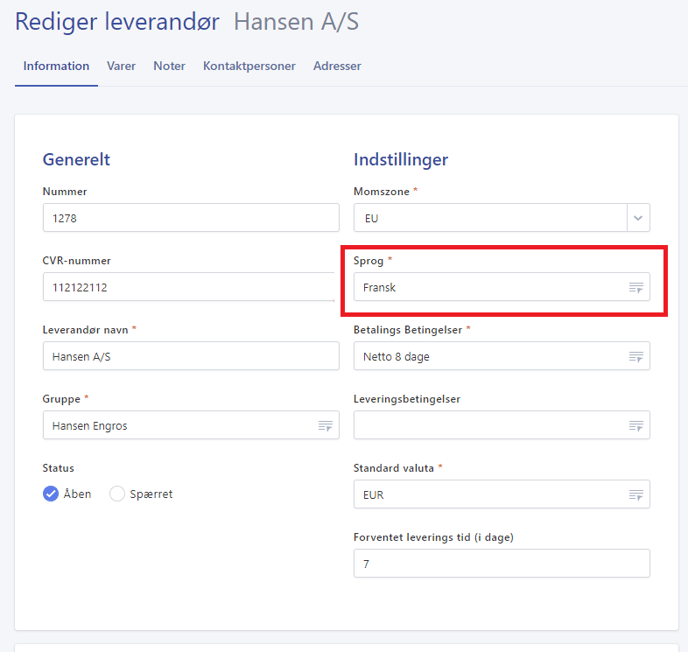
Nu vil Rackbeat automatisk bruge oversættelserne på eksempelvis bestillinger (indkøb) og ordrer/fakturaer.
Du kan også gøre brug af importfunktionen, hvis du har flere oversættelser, der skal opdateres på produkterne på én gang